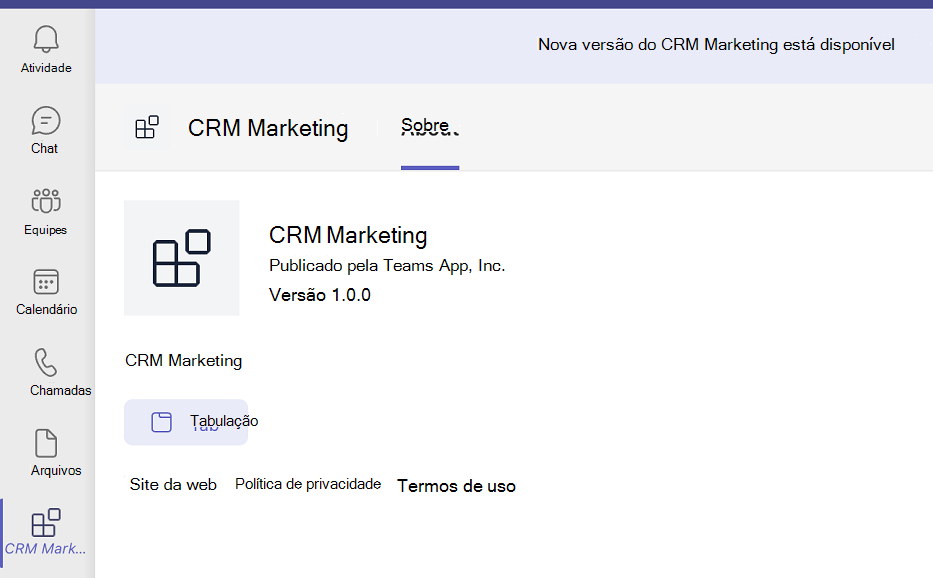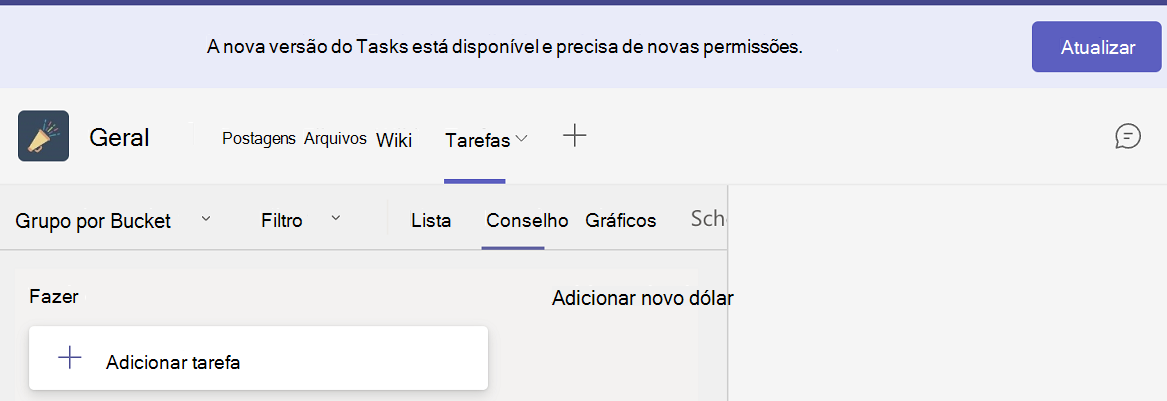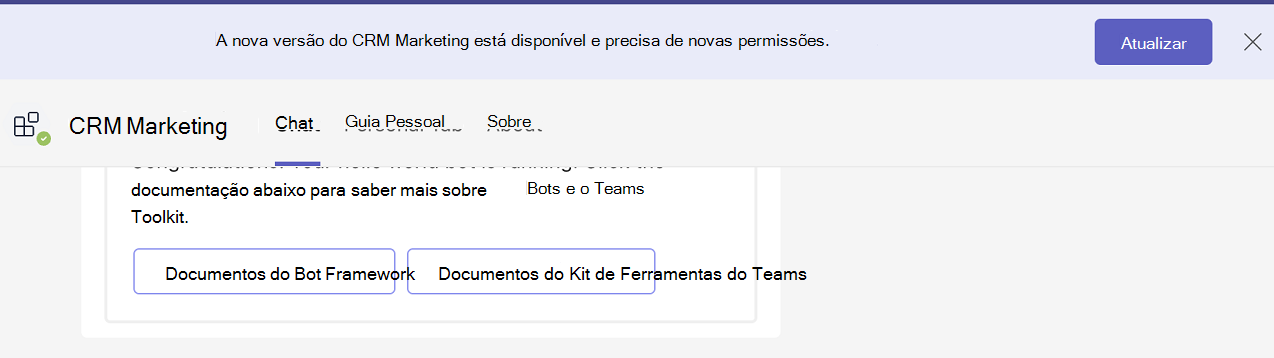Função de um administrador para atualizar aplicativos do Teams para uma versão mais recente
Quando você instala um aplicativo pela primeira vez, ele pode exigir o consentimento de um administrador, dependendo das permissões necessárias pelo aplicativo. Quando uma nova versão de um aplicativo instalado é disponibilizada na loja, um dos seguintes cenários ocorre:
- Se houver alterações nas permissões do aplicativo ou em algumas funcionalidades selecionadas, a atualização do aplicativo exigirá o consentimento do usuário do aplicativo.
- Se a versão atualizada do aplicativo não exigir novas permissões e tiver apenas alterações de funcionalidade básicas, ela será atualizada automaticamente.
Como administrador do Teams, você pode atualizar aplicativos do Teams para ajudar os usuários a obter a versão mais recente dos aplicativos executando uma das seguintes tarefas:
- Quando uma nova versão do aplicativo estiver disponível na loja do Teams, permita que os usuários atualizem para a nova versão.
- Quando o desenvolvedor enviar uma nova versão de um aplicativo personalizado, atualize ou aprove o envio e permita que os usuários atualizem para a nova versão.
Condições quando uma atualização de aplicativo requer consentimento
Os aplicativos são atualizados por conta própria se não houver alteração na funcionalidade ou solicitação de dados da organização. Quando uma ou mais das alterações a seguir são feitas em um aplicativo, ela não é atualizada por conta própria. Os usuários devem fornecer consentimento quando usam o aplicativo após a atualização ser disponibilizada.
- Adicione um bot ou altere a ID do bot usando a
botIdpropriedade. - Altere a
isNotificationOnlypropriedade de um bot existente que altera as notificações do bot. - Altere
SupportsCalling,SupportsVideoeSupportsFilespropriedades de um bot existente para adicionar recursos para chamar, reproduzir vídeo e carregar ou baixar arquivos. - Altere parâmetros
webApplicationInfono arquivo de manifesto. - Adicionar ou remover permissões na autorização.
- Adicione uma extensão de mensagens.
Quando os desenvolvedores criam uma nova versão de um aplicativo, eles podem alterar os valores acima no arquivo de manifesto do aplicativo ou alterar as permissões necessárias em seus Microsoft Entra ID ou ambos. Qualquer uma dessas alterações leva a uma alteração nas permissões do aplicativo. Portanto, uma atualização requer aprovação de administrador.
Ponta
Solicite que sua equipe de administração monitore regularmente as postagens do Centro de Mensagens no Centro de administração do Microsoft 365, para se manter informada das próximas alterações nos métodos ou permissões de governança de aplicativos do Teams. Recomendamos ações de administrador para atualizações suaves do aplicativo no caso de grandes alterações. Conheça as funções que podem exibir postagens do Centro de Mensagens.
Atualizar para nova versão por usuários e administradores
Se uma atualização de aplicativo não exigir consentimento, ela será atualizada automaticamente. Se o consentimento for necessário, o Teams simplificará a experiência de atualização do aplicativo solicitando o consentimento do usuário apenas uma vez. Quando um usuário consente, o Teams atualiza o aplicativo nos chats, canais e reuniões em que o usuário é adicionado. Os usuários não precisam atualizar o aplicativo separadamente em contextos diferentes. Se você fixar ou instalar um aplicativo, ele será atualizado para uma nova versão sem exigir o consentimento do usuário. Uma atualização acontece quando uma nova versão do aplicativo está disponível na loja de aplicativos do Teams ou quando você carrega uma nova versão de um aplicativo personalizado.
Para atualizar seu aplicativo, os usuários devem fornecer individualmente seu consentimento. Os administradores não podem consentir em nome dos usuários, mas podem atualizar um aplicativo manualmente.
| Quem pode consentir com a atualização do aplicativo | Como atualizar | Condições e escopo da atualização |
|---|---|---|
| Usuário | Selecione Atualizar no prompt de consentimento. | Microsoft Entra administrador deve permitir o consentimento do usuário. |
| Administração | Abra uma equipe no cliente do Teams e atualize um aplicativo da página de configurações da equipe. | Equipe e canal |
| Proprietário de equipe | Abra uma equipe no cliente do Teams e atualize um aplicativo da página de configurações de sua equipe. | Nas equipes que eles possuem. Para outros contextos, os usuários ainda precisam fornecer seu consentimento. |
Se nenhum dos métodos acima for usado para atualizar, um aplicativo nunca será atualizado. Os usuários só poderão atualizar seus aplicativos no contexto pessoal se um proprietário da equipe não permitir atualizações de aplicativo no contexto da equipe. No entanto, o usuário continua a usar diferentes versões do aplicativo em contextos pessoais e de equipe.
Contextos em que os aplicativos são atualizados
Um usuário pode usar um aplicativo em mais de um contexto no Teams. Quando um usuário consente com uma atualização de aplicativo, o aplicativo é atualizado em seus chats, canais e reuniões, mas apenas nos contextos em que a versão anterior do aplicativo foi adicionada. Os usuários não precisam atualizar o aplicativo separadamente em cada contexto se fornecerem consentimento. Os usuários devem fornecer consentimento em outros contextos uma vez, se um proprietário da equipe atualizar o aplicativo no contexto da equipe.
Contexto do aplicativo pessoal – quando um usuário está usando um aplicativo em seu workspace privado.
Contexto do aplicativo tab - Quando um usuário abre um aplicativo de uma guia dentro de uma equipe, reunião ou chat em grupo.
Contexto do aplicativo bot – quando um aplicativo bot inicia a atualização em um chat com os usuários.
Administração carregamento de aplicativos personalizados atualizados
Aplicativos personalizados que são criados e implantados em sua organização estão disponíveis para os usuários em sua organização. Para fornecer uma versão mais recente de um aplicativo personalizado na loja da organização, um administrador deve seguir uma das seguintes etapas:
- Se os desenvolvedores enviarem o pacote de aplicativo para você, carregue-o de dentro do centro de administração do Teams.
- Se os desenvolvedores enviarem o aplicativo para sua aprovação, examine e aprove a solicitação no centro de administração do Teams.
Para obter mais informações, confira como os administradores gerenciam aplicativos personalizados.
Para que os aplicativos personalizados sejam atualizados, depois de carregar a nova versão do aplicativo para o Teams, os usuários devem fornecer individualmente seu consentimento se for necessário.
Considerações sobre atualizações de aplicativo
Se você fixar ou instalar um aplicativo, ele será atualizado automaticamente quando uma nova versão estiver disponível.
Se um aplicativo não for atualizado para um usuário, o usuário continuará a usar a versão mais antiga de um aplicativo. Se um aplicativo for atualizado em um contexto, mas não no outro contexto para um usuário, o usuário continuará a usar duas versões diferentes do aplicativo.
Políticas de aplicativo, relatórios de uso, logs de auditoria e outras governanças se aplicam a todas as versões de um aplicativo. Os administradores mantêm o controle completo, independentemente das versões do aplicativo usadas em sua organização.
Para aplicativos atualizados, os administradores do Teams não podem consentir em nome dos usuários. Os usuários devem fornecer individualmente seu consentimento se o consentimento for necessário. Microsoft Entra administrador deve permitir que os usuários consentam.
Um proprietário da equipe pode adicionar um aplicativo em uma equipe e exibir a opção de atualização quando houver uma atualização de aplicativo disponível. Isso pode ser feito na página Gerenciar equipe em seu cliente do Teams.
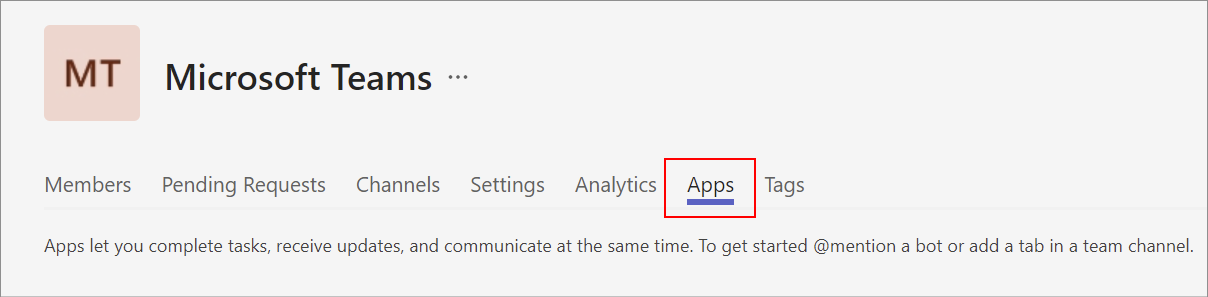
Quando um aplicativo é atualizado em uma equipe, todos os membros da equipe podem acessar o aplicativo atualizado. No entanto, os membros da equipe ainda devem dar seu consentimento para atualizar o mesmo aplicativo em seus outros contextos.
Depois de atualizar o aplicativo em um contexto, o aplicativo é atualizado automaticamente apenas nos contextos dos quais o usuário é membro e no contexto em que a versão anterior do aplicativo foi adicionada. O aplicativo não é atualizado em equipes e grupos dos quais o usuário não faz parte. A nova versão do aplicativo não é adicionada a equipes ou grupos em que o aplicativo não foi adicionado originalmente.
O administrador do Teams não poderá atualizar à força um aplicativo para um usuário se o usuário não fornecer consentimento para a atualização de um aplicativo.
Se o desenvolvedor do aplicativo alterar a ID de um bot em uma versão mais recente de um aplicativo, uma nova instância de bot se envolverá com os usuários. O bot anterior não faz mais parte do aplicativo (o desenvolvedor altera a
botIdpropriedade no arquivo de manifesto do aplicativo) e o histórico do chat é deixado como é para preservá-lo. O ícone e o nome do bot anterior revertem para os valores fornecidos pelo desenvolvedor ao registrar o bot no Microsoft Bot Framework. O bot anterior não exibe o ícone ou o nome da nova versão do aplicativo. O bot anterior não pertence a nenhum aplicativo (comobotIdnão é mencionado no arquivo de manifesto do aplicativo) e, portanto, as políticas de permissão do aplicativo não se aplicam a ele.
Artigos relacionados
Comentários
Em breve: Ao longo de 2024, eliminaremos os problemas do GitHub como o mecanismo de comentários para conteúdo e o substituiremos por um novo sistema de comentários. Para obter mais informações, consulte https://aka.ms/ContentUserFeedback.
Enviar e exibir comentários de